Neplatná chyba funkce MS-DOS ve Windows 10 [VYŘEŠENO]
Různé / / November 28, 2021
Oprava chyby neplatné funkce MS-DOS ve Windows 10: Pokud se při pokusu o přesun, kopírování, odstranění nebo přejmenování souborů setkáte s chybou Neplatná funkce MS-DOS nebo složky, pak jste na správném místě, protože dnes budeme diskutovat o tom, jak problém vyřešit. Chyba ani neumožňuje kopírovat soubory z jedné složky do druhé, a i když se pokusíte odstranit některé staré obrázky, je pravděpodobné, že budete čelit stejné chybové zprávě. Soubory nemají atribut pouze pro čtení nebo skrytá a bezpečnostní nastavení jsou stejná, takže problém je pro běžné uživatele Windows docela záhadný.
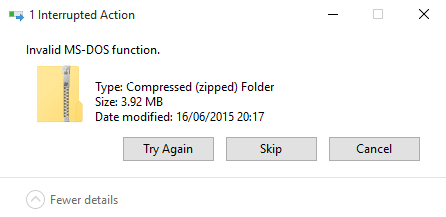
Někdy může být možné, že soubor může být zcela poškozen, a proto se zobrazí chyba. Také budete čelit stejné chybě, pokud se pokusíte zkopírovat soubory ze systému souborů NTFS do FAT 32 a v takovém případě musíte postupovat tento článek. Nyní, pokud pro vás výše uvedené neplatí, můžete postupovat podle níže uvedeného průvodce, jak opravit neplatnou chybu funkce MS-DOS ve Windows 10.
Obsah
- Neplatná chyba funkce MS-DOS ve Windows 10 [VYŘEŠENO]
- Metoda 1: Defragmentujte a optimalizujte disky
- Metoda 2: Oprava registru
- Metoda 3: Spusťte nástroj CHKDSK
Neplatná chyba funkce MS-DOS ve Windows 10 [VYŘEŠENO]
Ujistěte se vytvořit bod obnovení jen pro případ, že by se něco pokazilo.
Metoda 1: Defragmentujte a optimalizujte disky
1. Otevřete Ovládací panely a klepněte na Systém a zabezpečení.

2. V části Systém a zabezpečení klikněte na Administrativní nástroje.

3. Klikněte na Defragmentujte a optimalizujte disky za účelem jeho spuštění.

4. Vyberte své jednotky jeden po druhém a klikněte na Analyzovat následován Optimalizovat.

5. Nechte proces běžet, protože to bude nějakou dobu trvat.
6. Restartujte počítač, abyste uložili změny a zjistili, zda je to možné Opravit chybu Neplatná funkce MS-DOS ve Windows 10.
Metoda 2: Oprava registru
Zálohujte si registr před pokračováním.
1. Stiskněte klávesu Windows + R a zadejte regedit a stiskněte Enter.

2. Přejděte na následující klíč registru:
HKEY_LOCAL_MACHINE\SOFTWARE\Policies\Microsoft\Windows\System
3. Klikněte pravým tlačítkem na Systém a vyberte Nové > DWORD (32bitová) hodnota.

4. Pojmenujte tento DWORD jako CopyFileBufferedSynchronousIo a dvojitým kliknutím na něj změníte hodnota na 1.
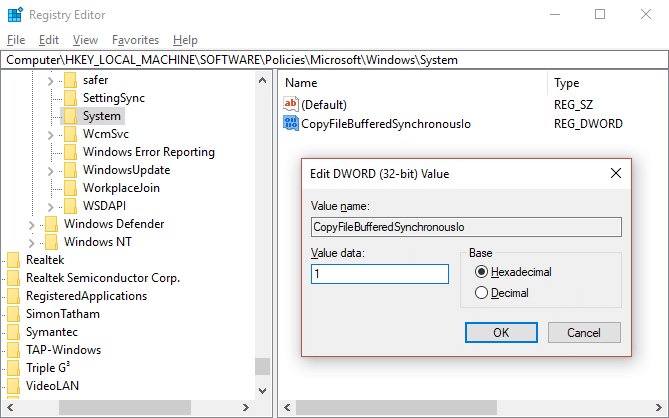
5. Ukončete registr a restartujte počítač, abyste uložili změny. Znovu zkontrolujte, zda jste schopni opravit neplatnou chybu funkce MS-DOS ve Windows 10 nebo ne, pokud ne, pokračujte další metodou.
Metoda 3: Spusťte nástroj CHKDSK
1. Stiskněte klávesu Windows + X a vyberte Příkazový řádek (Admin).

2. Zadejte následující příkaz do cmd a stiskněte Enter:
chkdsk C: /f /r /x

Poznámka: Ujistěte se, že používáte písmeno jednotky, na které je aktuálně nainstalován systém Windows. Také ve výše uvedeném příkazu C: je jednotka, na které chceme spustit kontrolní disk, /f znamená příznak, který chkdsk opravňuje všechny související chyby s diskem, /r nechá chkdsk vyhledat chybné sektory a provést obnovu a /x dá pokyn kontrolnímu disku, aby disk odpojil před zahájením proces.
3. Dále odtud spusťte CHKDSK Opravte chyby systému souborů pomocí nástroje Check Disk Utility (CHKDSK).
4. Pro uložení změn restartujte počítač.
Doporučeno pro tebe:
- Oprava aplikace Photo neustále selhává ve Windows 10
- Jak resetovat Microsoft Edge na výchozí nastavení
- Opravit chybu Něco se pokazilo při vytváření účtu ve Windows 10
- Oprava Systém Windows se nemohl připojit ke službě Group Policy Client
To je vše, úspěšně jste Opravit chybu Neplatná funkce MS-DOS ve Windows 10 ale pokud máte stále nějaké dotazy týkající se této příručky, neváhejte se jich zeptat v sekci komentářů.
![Neplatná chyba funkce MS-DOS ve Windows 10 [VYŘEŠENO]](/uploads/acceptor/source/69/a2e9bb1969514e868d156e4f6e558a8d__1_.png)


